Jak odstranit svůj účet Mint.com

Být tím, že zřídka používám svou mincovnu.com účet, dnes jsem se rozhodl účet zcela smazat. Přestože má stránka Mint.com funkci smazání účtu, ukážu důkladnější postup smazání účtu, aby bylo zajištěno, že ze služby budou odstraněna všechna data.
Začněme odstraněním všech účtů registrovaných u služby Mint.
Klikněte na Účty

Klikněte na Odstranit pod každým účtem.

Můj profil obsahoval tři účty, které jsem musel smazat. Nezapomeňte je všechny vyzbrojit.
Potvrďte, že chcete účet smazat.

Jakmile je to pryč, je to pryč ... Ujistěte se, že to chcete udělat před kliknutím na tlačítko Odstranit!
Jakmile budou všechny vaše účty odstraněny z vašeho profilu, bude Mint.com resetována, jako byste měli nový účet.

Dokončíme tento proces tak, že přejdeme na kartu Profil a odstraníme všechna zařízení a celkový účet.
Klikněte na Profil

Přejděte do dolní části první stránky a klepněte na tlačítko Deaktivovat pro každé vaše mobilní zařízení / tablety.

Poslední krok, klikněte Odstraňte svůj mincovní účet a potom klikněte na ANO, smažte můj účet mincovny.

Zadejte PW a klikněte Dokončit dokončete smazání účtu.

Jakmile dokončíte proces, který potvrzuje, že váš účet byl smazán, a krátce vám pošleme e-mail s potvrzením.

Aha ... Už se cítím lépe!
V digitálním věku je důležité sledovatúčtů, které jste vytvořili, a smazání těch, které již nepoužíváte, zejména finančních účtů a služeb, jako je Mint.com. V průběhu let jsem se také dozvěděl, že může být velmi efektivní odstranit data z vašich účtů, než je smažete, pouze v případě, že služba nebo společnost váš účet skutečně neodstraní tak, jak jste požadovali.

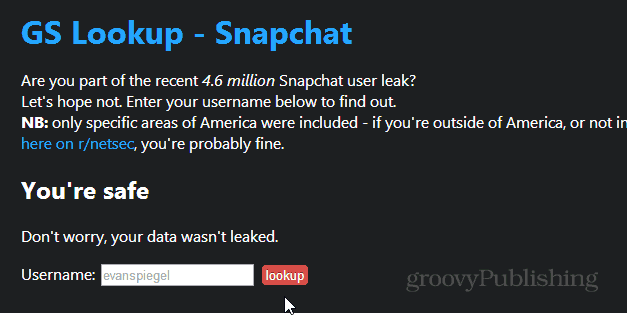


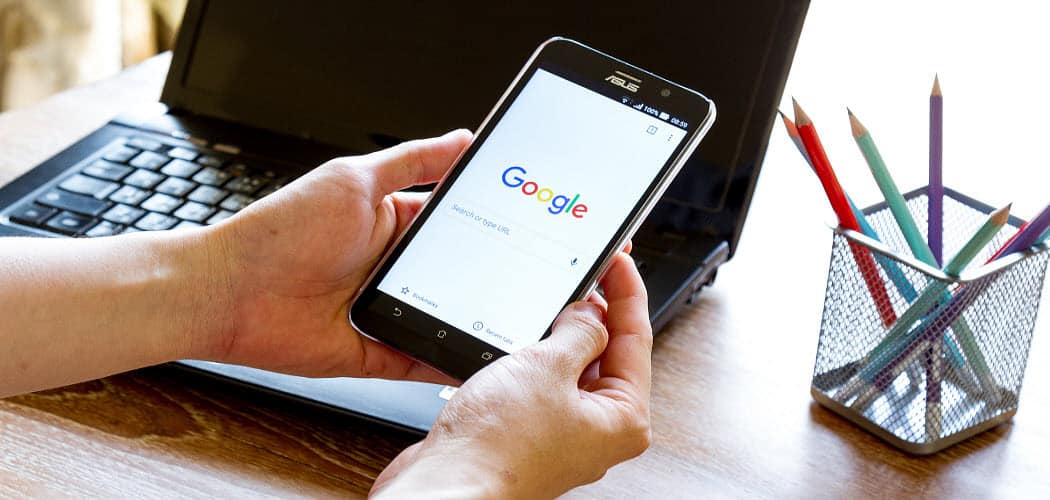





Zanechat komentář